Correzione: account Microsoft troppi tentativi di autenticazione

Se hai problemi di accesso al tuo account Microsoft a causa di troppi tentativi di autenticazione, segui i nostri passaggi di risoluzione.
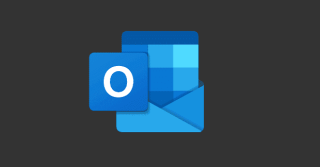
Quando si tenta di aprire una vecchia e-mail, Outlook potrebbe visualizzare un messaggio di errore che dice: " Questo elemento non può essere visualizzato nel riquadro di lettura. Apri l'elemento per leggerne il contenuto . Prova a riavviare il tuo client di posta elettronica e controlla se il problema persiste. Se ricevi ancora lo stesso messaggio di errore, segui i passaggi per la risoluzione dei problemi riportati di seguito.
Correzione: questo elemento non può essere visualizzato nel riquadro di lettura di Outlook
Inoltra il messaggio
Prova a inoltrare il messaggio che Outlook non può aprire nel riquadro di lettura. Se hai un account e-mail non Outlook, inoltralo a quell'indirizzo.
In alternativa, prova ad aprire l'e-mail problematica utilizzando l'app Web. Vai su outlook.live.com , accedi al tuo account e controlla se riesci ad aprire il messaggio problematico.
Esegui Outlook in modalità provvisoria
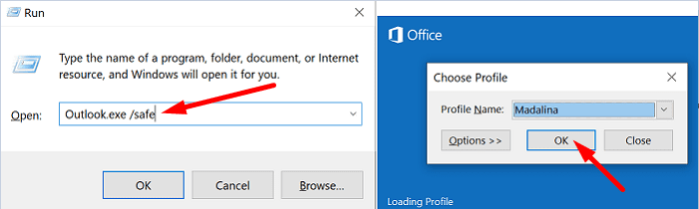
Supponiamo che Outlook possa aprire il messaggio senza problemi. In tal caso, ciò indica che uno dei tuoi componenti aggiuntivi sta interferendo con il client di posta elettronica.
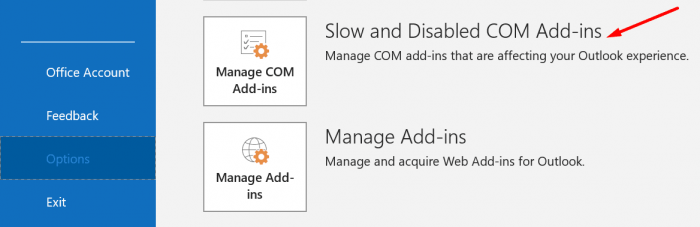
Ripara il tuo profilo di Outlook
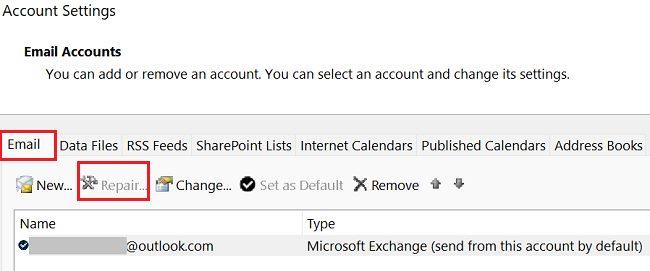
Ufficio aggiornamento e riparazione
Installa gli ultimi aggiornamenti di Office e ripara i file di installazione di Office. Outlook fa parte della suite Office. L'aggiornamento e la riparazione di Office possono aiutarti a risolvere i problemi di Outlook.
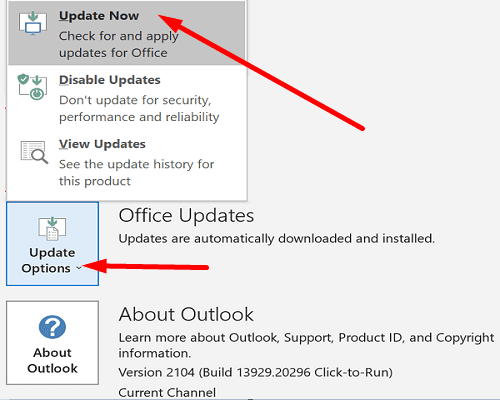
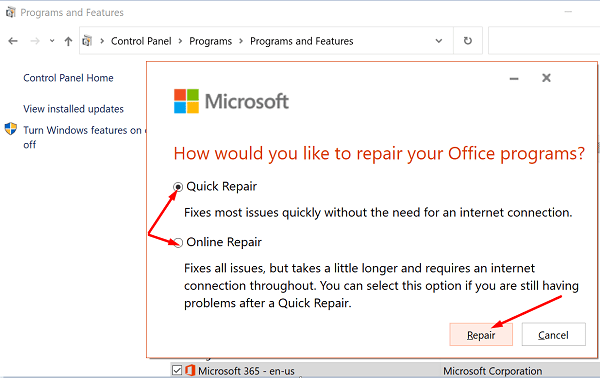
Conclusione
Se Outlook non riesce ad aprire le tue e-mail nel riquadro di lettura, prova a inoltrare il messaggio problematico a un altro indirizzo e-mail. Utilizzare inoltre l'app Web Outlook per aprire il messaggio. Quindi, esegui Outlook in modalità provvisoria, riavvia il client di posta elettronica e disabilita i componenti aggiuntivi. Se il problema persiste, ripara il profilo di Outlook e aggiorna e ripara Office.
Sei riuscito a risolvere il problema? Facci sapere quale soluzione ha funzionato per te.
Se hai problemi di accesso al tuo account Microsoft a causa di troppi tentativi di autenticazione, segui i nostri passaggi di risoluzione.
Se non vuoi mantenere lo schermo del tuo laptop acceso troppo a lungo, puoi sempre modificare il tempo dello schermo in questo modo.
La scheda Post è profondamente integrata in Microsoft Teams. Gli utenti non possono nasconderlo o rimuoverlo dai propri canali.
Se desideri ripristinare l'opzione della barra delle applicazioni Non combinare mai su Windows 11, scarica l'app Explorer Patcher da GitHub.
Se la riparazione automatica di Windows non rileva il tuo account amministratore, avvia in modalità di ripristino e utilizza l'opzione di ripristino.
Per rimuovere Bring Search da Windows 11, vai a Impostazioni Edge. In Motore di ricerca utilizzato nella barra degli indirizzi, seleziona Google.
Per aggiungere denaro all'account di tuo figlio su Microsoft Family, seleziona l'account a cui desideri aggiungere denaro e fai clic su Aggiungi denaro.
Quando il suono non riesce sul tuo computer Windows 10, ci sono vari suggerimenti che puoi provare. Guarda quali sono.
Per correggere l'errore durante la scrittura delle impostazioni del proxy su Windows 11, vai alle impostazioni di Privacy e sicurezza e passa a una versione di Terminale diversa.
Se non riesci a utilizzare il microfono AirPods su Windows 11, disaccoppia i tuoi dispositivi. Quindi, utilizzare l'opzione Audio AG vivavoce.
Per verificare chi ha aperto un file su Microsoft Teams, installa l'app Insights e usa il rapporto sull'attività digitale.
Se il file del registro di sistema di Windows è mancante o contiene errori, abilitare l'ambiente di ripristino ed eseguire Ripristino all'avvio.
Se non riesci a eseguire l'aggiornamento a Windows 11 perché il tuo computer non supporta l'avvio protetto, vai alle impostazioni UEFI e abilita questa funzione.
Gli utenti di Windows 11 possono scaricare e installare app Android sui propri computer da Amazon Appstore. Google Play Store non sono ancora disponibili.
Per velocizzare la connessione a Internet su Windows 11, eseguire innanzitutto lo strumento di risoluzione dei problemi di Internet. Quindi aggiorna o reinstalla il driver di rete.
Windows 11 SE ha un'interfaccia utente molto semplice e intuitiva che offre un ambiente privo di distrazioni per insegnanti e studenti.
Se il computer rileva che si è verificato un problema durante l'esecuzione dello strumento di creazione di Windows Media, sbloccare il file eseguibile dello strumento di creazione multimediale.
I criminali informatici spesso inviano false e-mail Microsoft nel tentativo di infettare i tuoi dispositivi con malware o rubare i tuoi dati.
Per riassumere, se il tuo mouse Bluetooth è in ritardo, esegui lo strumento di risoluzione dei problemi Bluetooth e aggiorna i driver del mouse.
Se gli auricolari TOZO non funzionano, esegui gli strumenti per la risoluzione dei problemi relativi a Bluetooth e Riproduzione audio e aggiorna i driver Bluetooth.
Cerchi un nuovo laptop da gioco portatile? Dai un
Scopri i limiti delle videochiamate su WhatsApp, Skype, Facebook Messenger, Zoom e altre app. Scegli l
Se il tuo Chromebook non riconosce i tuoi dispositivi USB, segui questi passaggi per risolvere il problema. Controlla il formato, l
Scopri come cambiare la lingua su Spotify per Android e desktop in modo semplice e veloce.
Gestisci i post suggeriti su Facebook per una migliore esperienza. Scopri come nascondere o posticipare i post "Consigliati per te".
Scopri come rendere trasparente lo sfondo in Paint e Paint 3D con i nostri metodi semplici e pratici. Ottimizza le tue immagini con facilità.
Se hai molti duplicati in Google Foto, scopri i modi più efficaci per eliminarli e ottimizzare il tuo spazio.
Continua a leggere per sapere come svegliare qualcuno al telefono su Android e iOS, indipendentemente dalla modalità in cui è attivo il dispositivo.
Scopri come risolvere il problema dello schermo nero di Amazon Fire TV Stick seguendo i passaggi di risoluzione dei problemi nella guida.
Scopri cosa fare se il tuo Galaxy S22 non si accende. Trova soluzioni efficaci e consigli utili per risolvere il problema.



























